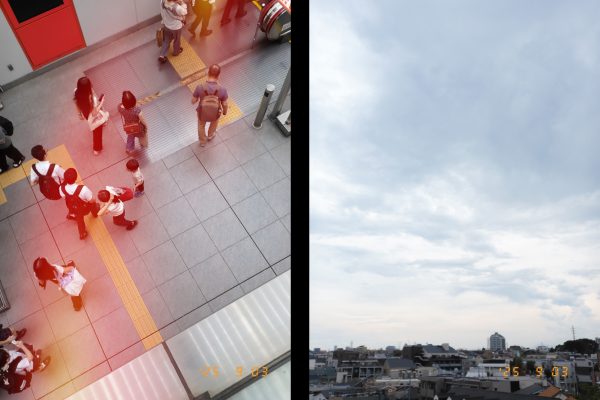【ATOMOS×FUJIFILM】GFX50RとNINJA Vで音声や動画を収録する方法
ATOMOSFUJIFILMFUJIFILM GFX seriesGFX50S/50Rとある50Rミラーレス動画ミラーレス動画 フジフイルムX / GFX編動画撮影
外部収録というのをご存知でしょうか。
カメラで撮影した動画は本体に入れたSDカードなどのメディアに保存されますが、
今回ご紹介するATOMOS NINJA Vなどの機器を使用する事でProRes RAWなどの大きな動画データを収録することができるのです。
カラーグレーディングなどを行い本格的に動画を編集する際にはとても有用なのですが、
筆者が度肝を抜かれたこの機器の凄いところは、音声の『LINE入力』に対応していることでした。
楽器などをお持ちの方は馴染み深いかもしれませんが、『LINE入力』とは出力した音を入出力の端子を介して機器へ直接録音するというものです。
筆者もバンドのスタジオ練習などでの録音手段として使用していましたが、オーディオインターフェースやパソコンが必要になったり荷物が重くなってしまうという悩みがありました。
NINJA Vはカメラから出力した映像を録画しつつ、3.5mmプラグでのLINE入力まで対応しているというのが魅力を感じるポイントです。
趣味の音楽を動画と録音同時に行う事ができるというのは革新的でした。
そして一台で完結するという手軽さ、今回NINJA Vを使用する事でいままでの悩みを解決できるのではないかと思い立ちブログに着手したわけなのです。
今回の撮影機材は
・FUJIFILM GFX 50R
・FUJIFILM GF45mm F2.8 R WR
・ATOMOS NINJA V
です。
それでは撮影した様子をご覧ください。
今回はGFX50Rと45mm F2.8の組み合わせで撮影に臨みました。
GFX100に比べGFX50シリーズでは出力できる動画に制限がありますが、操作のレスポンスがよくサクサクと撮影を進めることができました。
レンズの柔らかいボケとシャープな解像感もGFXならではのものです。
GFX100で4K出力した時はさらにすごいとなると小型機のGFX100Sにも期待が高まります。

今回はteenage engineeringのOP-Zという小型のシンセサイザーを使用しました。
シンセサイザーとシーケンサーを兼ねた革新的な一台です。
デザインが可愛らしく、発表されたときに一目ぼれをしたシンセです。
ターンテーブルのような部分の+の形はレゴブロックに互換があり細部まで余すところなく可愛らしいです。
細かな操作はiPadやiPhoneのアプリで行うため本体自体がとてもコンパクトになっています。
本体にスピーカーも内蔵しており手軽に音楽を楽しむことができます。
筆者はオーディオインターフェースに出力、録音し遊んでいるうちに出来たフレーズを切り出すという風に使用しているのですが、今回は動画も同時に撮影することができとても創作意欲を刺激されました。

今回撮影した際のセッティング方法をご紹介します。
1.まずNINJA VとGFX 50RをHDMIケーブルで接続します。
NINJA V側はHDMIのフルサイズ端子、GFXはHDMI micro端子です。
※NINJA V側にはHDMI端子がin,outの二種類あります。outは出力用なのでGFX50Rのout→NINJA Vのinに挿しましょう。

2.シンセサイザーのoutからNINJA Vのinへ挿します。
今回は手軽さを追求しシンセから直挿ししましたが、ミキサーや他のシンセサイザーを経由させても面白いかもしれません。
ヘッドホンマークのある下のプラグは出力用です。イヤホン等を指せばシームレスに音をモニタリングできます。
3.主な設定は以上です。
気を付けることや感じたこととしては、
・カメラの録画ボタンをNINJA V側の録画トリガーに設定しておく。
(カメラ側の操作でNINJA V側も録画が開始できてとても便利です。)
・カメラ側ではHDMI出力時の設定表示はOFFに。
(これを設定しないと絞りやISO設定表示までも録画してしまう事になります。)
・撮影前に機器の音量を必ず確認。
(筆者は爆音でドラム音が流れ鼓膜が破れそうになりました。)
以上の3点です。
音量確認などは当たり前のことですが初めての録画では焦って上手くいかないことがあります。
リラックスして撮影に臨むことが肝心です。

いかがでしょうか。
オーディオインターフェスが無くても手軽に記録することができ、日常使いにも最適であると感じました。
動画編集の環境とNINJA V、対応したカメラがあれば楽器演奏をより楽しく行えると思います。
家での時間が増える中、自分なりの楽しみ方を模索してゆきたいと思います。